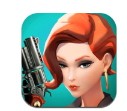win10桌面模块动画效果怎么设置_win10设置桌面动画效果的方法
作者:56下载小编 来源:56下载 时间:2024-07-20 15:34:13
电脑win10专业版桌面模块动画效果是微软新推出的功能之一,可以让窗口动画渐变,给我们带来个性的体验。可是对于一些不适应的朋友来说,win10动画效果简直太烦太惹人讨厌了,那么要如何关闭win10动画效果呢?接下来就让小编教大家win10设置桌面动画效果的方法。
具体方法如下:
1、首先点击Win10开始菜单,然后点击进入“设置”,如图所示。
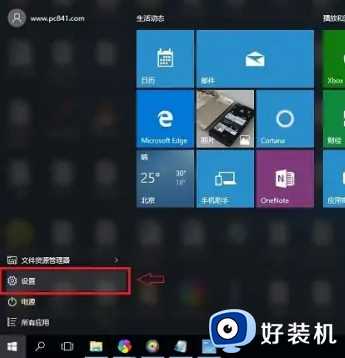
2、其次进入设置后,再点击打开“轻松使用”设置,如图所示。
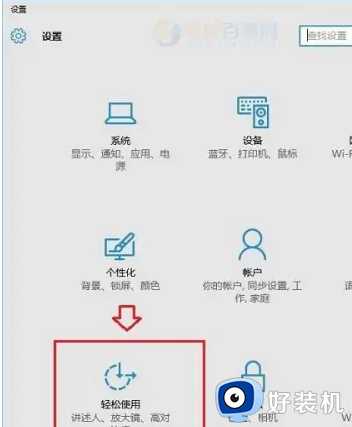
3、最后在轻松设置界面,点击底部的“其它选项”,然后在右侧的视觉选项下面就可以看到“在Windows中播放动画”,默认这项是开启的,我们选择将其“关闭”就可以关闭Win10窗口动画效果了。
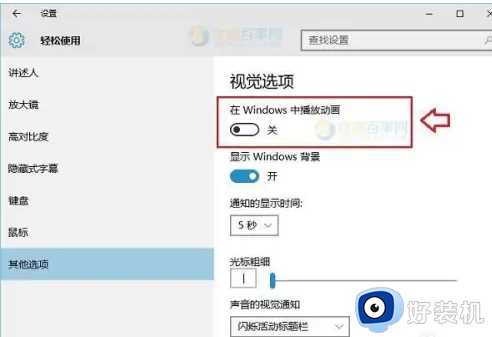
以上就是小编为您带来的关于win10设置桌面动画效果的设置的全部内容,跟着上面的步骤一步步来进行操作吧,想要更过多资讯请关注好装机。